Apache Tomcat è un server Web e un contenitore servlet gratuito e open source fondato da Apache Software Foundation (ASF ). Fornisce la piattaforma Java Web Server richiesta per l'esecuzione del codice Java. Uno dei prerequisiti di Apache Tomcat 9 è "Java 8 “.
In questo articolo illustreremo i passaggi di installazione di Apache Tomcat 9 su CentOS 7.x/ RHEL 7.x e Ubuntu 16.04.
Passaggio:1 Installa Java 8 su CentOS 7.x e RHEL 7.x
I pacchetti Java 8 sono disponibili nei repository CentOS e RHEL predefiniti, esegui il comando yum di seguito dalla console.
[[email protected] ~]# yum install java-1.8.0
Esegui il comando sottostante per verificare la versione di Java:
[[email protected] ~]# java -version openjdk version "1.8.0_101" OpenJDK Runtime Environment (build 1.8.0_101-b13) OpenJDK 64-Bit Server VM (build 25.101-b13, mixed mode) [[email protected] ~]#
Installa Java 8 su Ubuntu 16.04 / 16.10
Java 8 è disponibile anche nei repository apt di Ubuntu 16.04/16.10, esegui il seguente comando apt per installare Java 8
[email protected]:~$ sudo apt update [email protected]:~$ sudo apt install openjdk-8*
Controlla la versione di Java
[email protected]:~$ java -version openjdk version "1.8.0_91" OpenJDK Runtime Environment (build 1.8.0_91-8u91-b14-3ubuntu1~16.04.1-b14) OpenJDK 64-Bit Server VM (build 25.91-b14, mixed mode) [email protected]:~$
Passaggio:2 Scarica il file tar.gz di Apache Tomcat 9
Possiamo scaricare Apache Tomcat 9 tar.gz dal suo sito Web ufficiale o usando il comando wget dal terminale.
http://tomcat.apache.org/download-90.cgi
Download di Tomcat dal terminale
[[email protected] ~]# wget http://www-eu.apache.org/dist/tomcat/tomcat-9/v9.0.0.M17/bin/apache-tomcat-9.0.0.M17.tar.gz
Passo:3 Estrai il file scaricato e imposta la variabile CATALINA_HOME
Esegui il comando tar sottostante per estrarre Apache Tomcat 9 nella cartella /opt.
[[email protected] ~]# tar -zxpvf apache-tomcat-9.0.0.M17.tar.gz -C /opt/ [[email protected] ~]# cd /opt/ [[email protected] opt]# mv apache-tomcat-9.0.0.M17.tar.gz tomcat
Prima di avviare il servizio Tomcat, impostiamo prima la variabile di ambiente CATALINA_HOME richiesta utilizzando i seguenti comandi:
[[email protected] ~]# echo "export CATALINA_HOME='/opt/tomcat/'" >> ~/.bashrc [[email protected] ~]# source ~/.bashrc [[email protected] ~]#
Passaggio:4 Specificare gli utenti per la pagina della GUI del gestore e l'accesso alla pagina di amministrazione.
Per impostazione predefinita, nessun utente o account può accedere alla pagina della GUI di Manager e alla pagina di amministrazione. Quindi, per concedere l'accesso agli utenti, aggiungi le seguenti righe nel file “/opt/tomcat/conf/tomcat-users.xml ” appena sopra
<!-- User linuxtechi who can access only manager section --> <role rolename="manager-gui" /> <user username="linuxtechi" password="<Enter-Secure-Password>" roles="manager-gui" /> <!-- User Admin Who can access manager and admin section both --> <role rolename="admin-gui" /> <user username="admin" password="<Enter-Secure-Password>" roles="admin-gui" />
Passaggio:5 Avvia il servizio Tomcat
Esegui i comandi seguenti uno dopo l'altro per avviare il servizio Tomcat.
[[email protected] ~]# cd /opt/tomcat/bin/ [[email protected] bin]# ./startup.sh

Per spegnere il servizio Tomcat usa il comando seguente
[[email protected] bin]# ./shutdown.sh
Apri le porte Tomcat nel firewall.
Come sappiamo per impostazione predefinita, Tomcat funziona sulla porta 8080, quindi nel caso in cui il firewall sia in esecuzione sulla tua macchina Linux, imposta la seguente regola per aprire la porta 8080 su CentOS 7.x e RHEL 7.x.
[[email protected] ~]# firewall-cmd --permanent --zone=public --add-port=8080/tcp success [[email protected] ~]# firewall-cmd --reload success [[email protected] ~]#
Usa il comando seguente per aprire la porta 8080 nel firewall di Ubuntu 16.04 / 16.10.
[email protected]:~# ufw allow 8080 Rule added Rule added (v6) [email protected]:~#
Nota:puoi saltare questo passaggio se il firewall è disabilitato sul tuo server
Passo:6 Accedi alla pagina Apache Tomcat 9 dal browser Web
Apri il browser web digita il seguente URL:
http://{indirizzo-ip-o-nome host}:8080
Nel mio caso l'indirizzo IP del mio server è "192.168.43.9"
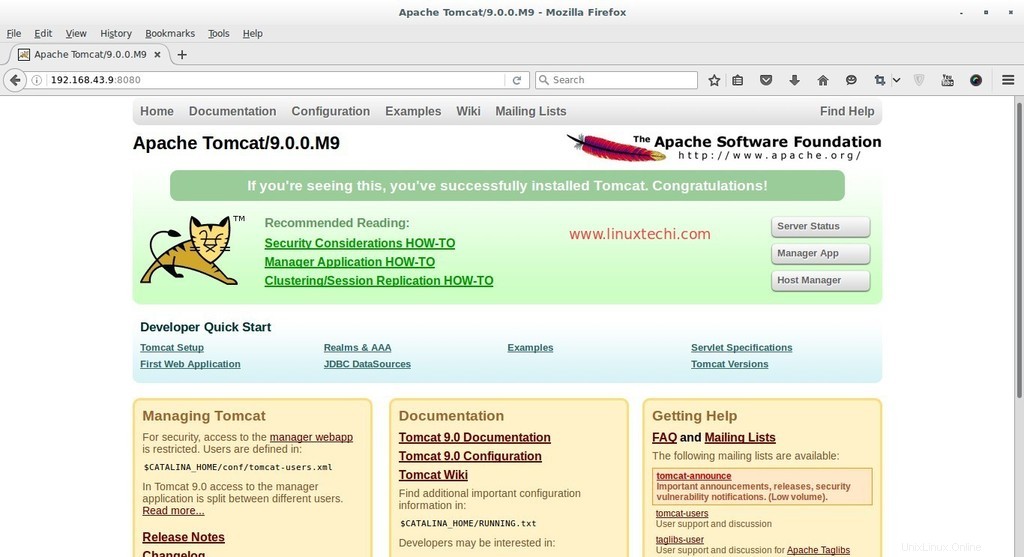
Fai clic su "App Manager ” , Ci chiederà il nome utente e la password, specificare le credenziali dell'utente qualunque cosa abbiamo impostato nel file 'tomcat-users.xml '
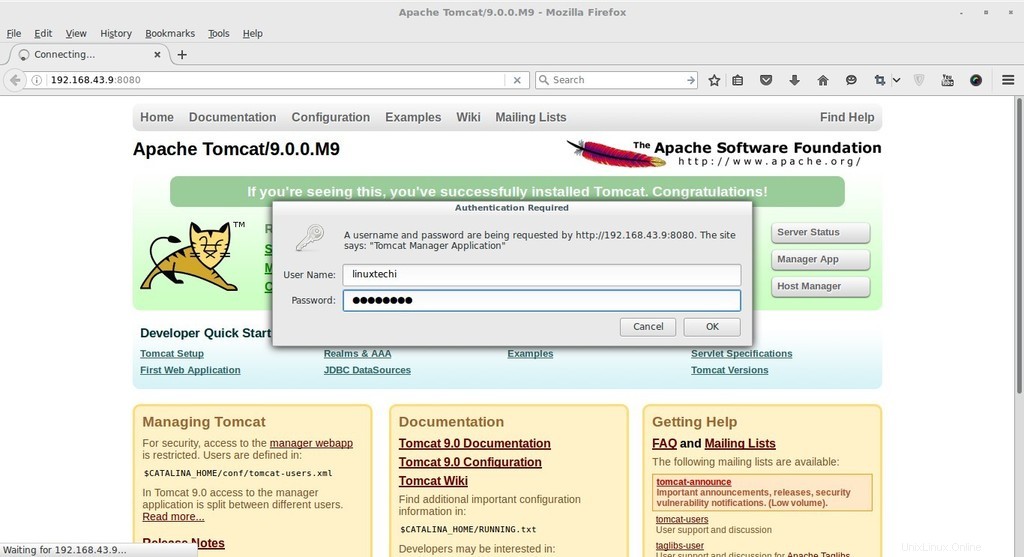
Allo stesso modo possiamo visualizzare lo stato del server facendo clic sull'opzione "Stato del server ”
Scenario : se hai installato Tomcat su un server remoto e desideri accedere all'"App Manager" e allo "Stato del server" sul browser web del tuo sistema locale, dobbiamo creare un file "manager.xml ” nella cartella “/opt/tomcat/conf/Catalina/localhost/ ” con il seguente contenuto.
[email protected] ~]# cd /opt/tomcat/conf/Catalina/localhost/
[[email protected] localhost]# vi manager.xml
<Context privileged="true" antiResourceLocking="false"
docBase="${catalina.home}/webapps/manager">
<Valve className="org.apache.catalina.valves.RemoteAddrValve" allow="^.*$" />
</Context> Salva ed esci dal file
Questo è tutto, spero che ti piacciano i passaggi per l'installazione di Tomcat 9 🙂